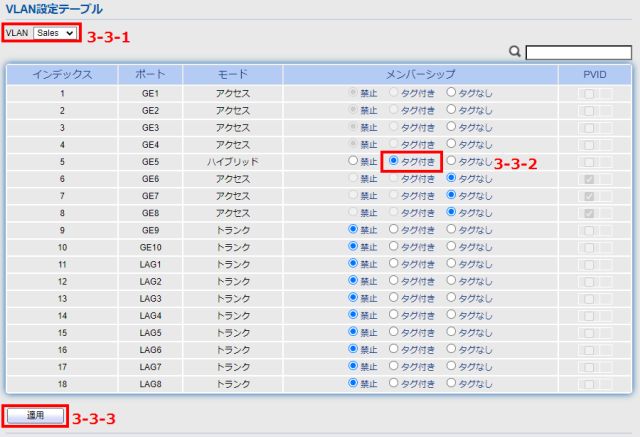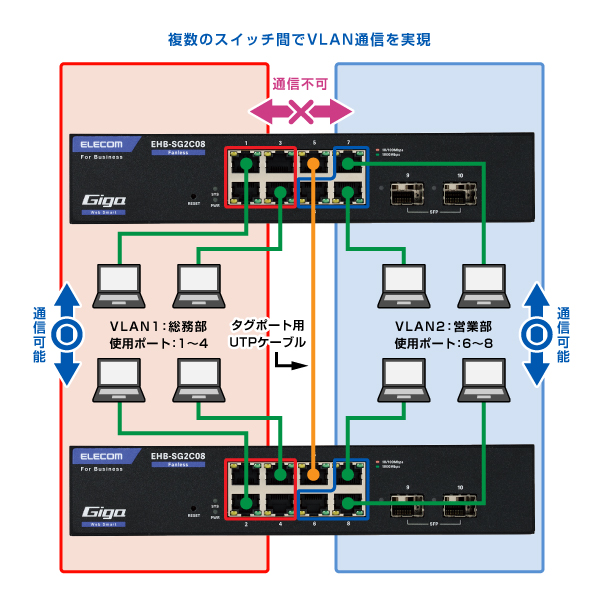設定事例集 | EHB-SG2C(-PL/-HPL)シリーズ
タグVLAN設定
複数台に跨るスイッチ間のVLANを設定する
Giga対応 Webスマートスイッチ EHB-SG2C(-PL/-HPL)シリーズの設定事例をご紹介。
構成・条件・概要
設定の流れ
STEP1 - 新規VLANの作成(営業部用VLAN)
STEP1 - 新規VLANの作成(営業部用VLAN)
-
 本製品の設定画面にログインします。
本製品の設定画面にログインします。
工場出荷時は、ユーザー名、パスワード共に、admin となります。
※本製品への接続方法につきましては、「クイックセットアップガイド」ならびに、「ユーザーズマニュアル」を別途、参照ください。
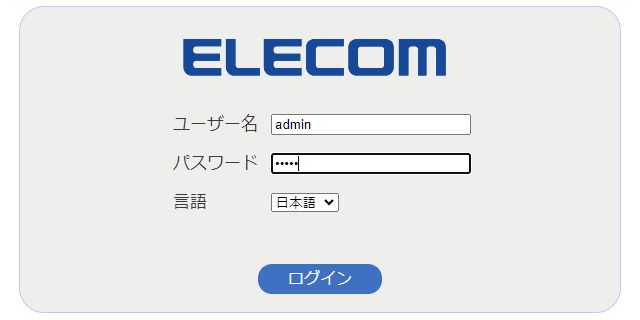
-
 「Switch Function」設定メニューの「VLAN」をクリックします。
「Switch Function」設定メニューの「VLAN」をクリックします。
「VLAN作成」画面が表示されます。
※左側の▼部分をクリックした場合は、メニューが展開されます。
展開されたメニューから「VLAN作成」をクリックしてください。
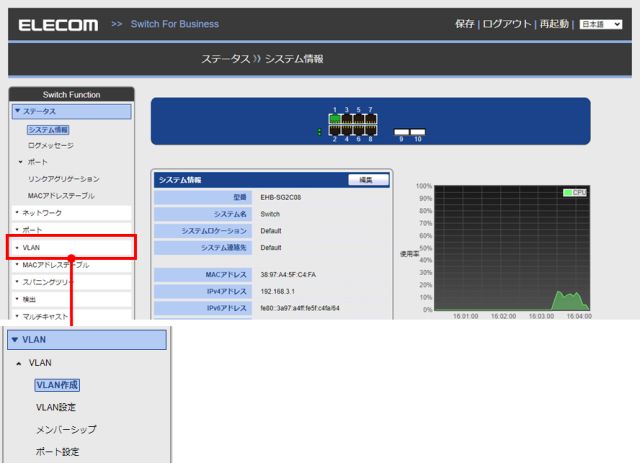
-
 営業部が所属する「VLAN2」を作成します。
営業部が所属する「VLAN2」を作成します。
VLAN作成画面の「利用可能なVLAN」より、新規作成したいVLAN(今回はVLAN2)を選択します。(1-3-1)
「>>」をクリックすると選択したVLANが「作成されたVLAN」に移動します(1-3-2)
その後[適用]ボタンをクリックします。(1-3-3)
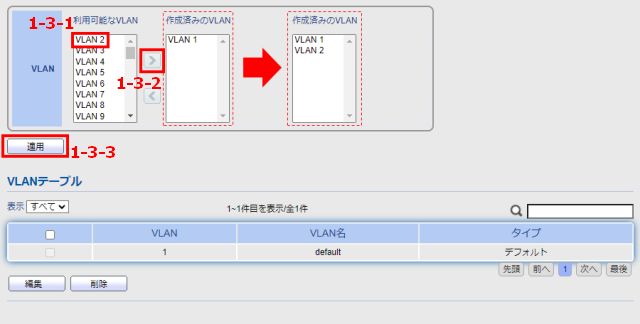
-
 VLANテーブルにVLAN「2」として「VLAN0002」が反映されていることを確認します。
VLANテーブルにVLAN「2」として「VLAN0002」が反映されていることを確認します。
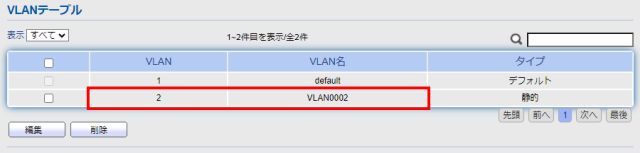
-
 新規作成VLAN名の編集
新規作成VLAN名の編集
先ほど、新規作成した「VLAN2」の名前を編集します。
名前を編集したいVLAN名(VLAN2)の左にあるチェックボックスにチェックを入れ、[編集]ボタンをクリックします。(1-5-1.)
VLAN名編集画面が表示されますので、任意の名前を入力します。
今回は、「Sales」と入力し、[適用]ボタンをクリックします。(1-5-2.)
VLAN2の名前が「Sales」に変更されたことを確認します。(1-5-3.)
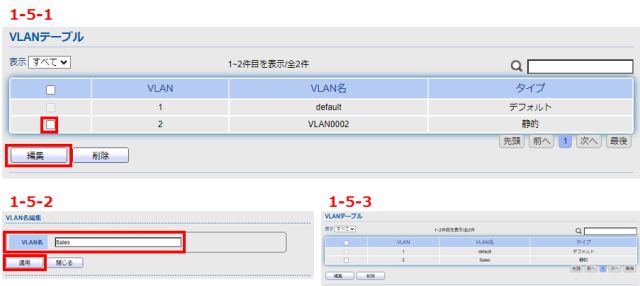
STEP2 - VLANのポート設定
STEP2 - VLANのポート設定
-
 「Switch Function」設定メニューの「VLAN」 - 「ポート設定」をクリックします。
「Switch Function」設定メニューの「VLAN」 - 「ポート設定」をクリックします。
表示されたポート設定テーブル画面より、対象ポートのモード設定を行います。
工場出荷時は、全てのポートのモードがトランクとなっています。
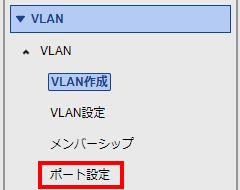
-
 VLAN1のポート設定テーブル 編集
VLAN1のポート設定テーブル 編集
VLAN1(総務部)に所属する1番~4番ポートのチェックボックスにチェックを入れ、[編集]ボタンをクリックします。(2-2-1)
ポート設定テーブル編集画面が表示されるので、モード設定の「アクセス」にチェックを入れ、[適用]ボタンをクリックします。(2-2-2)
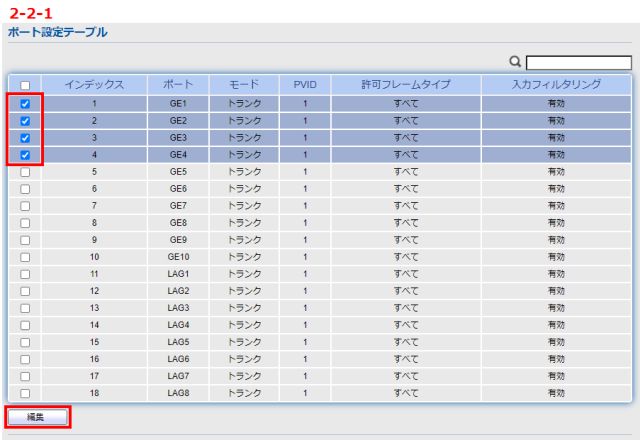
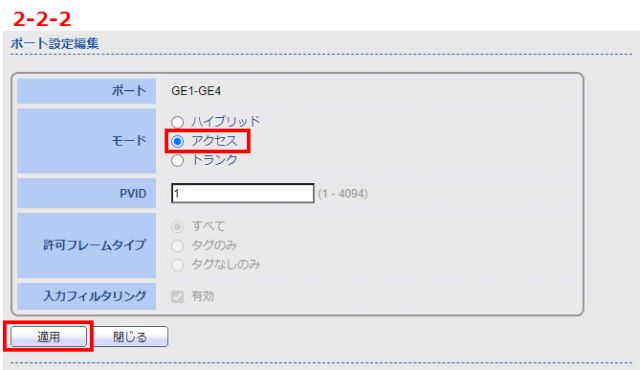
-
 タグポートの設定
タグポートの設定
スイッチ同士を接続する5番ポートのチェックボックスにチェックを入れ、[編集]ボタンをクリックします。(2-3-1)
ポート設定テーブル編集画面が表示されるので、モード設定の「ハイブリッド」にチェックを入れ、[適用]ボタンをクリックします。(2-3-2)
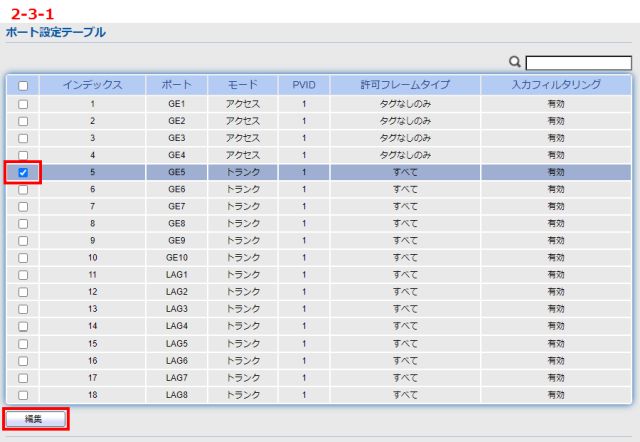
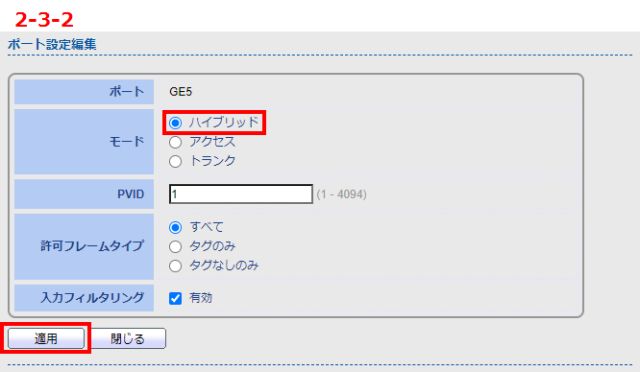
-
 VLAN2のポート設定テーブル 編集
VLAN2のポート設定テーブル 編集
営業部メンバーが所属する6~8番ポートのチェックボックスにチェックを入れ、[編集]ボタンをクリックします。(2-4-1)
ポート設定テーブル編集画面が表示されるので、「モード」設定項目の「アクセス」を選択し、PVIDを「2」に変更して、[適用]ボタンをクリックします。(2-4-2)

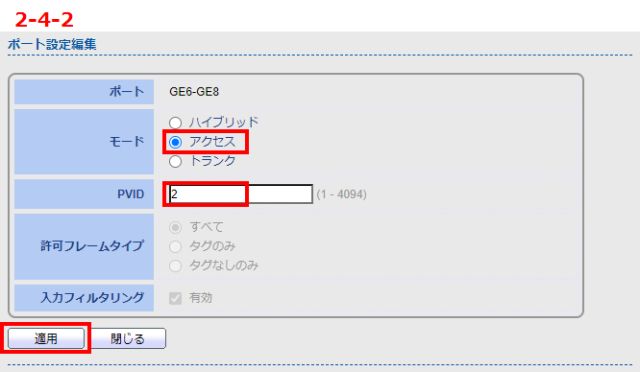
-
 ポート設定テーブル情報が下記の様に反映されていることを確認します。
ポート設定テーブル情報が下記の様に反映されていることを確認します。
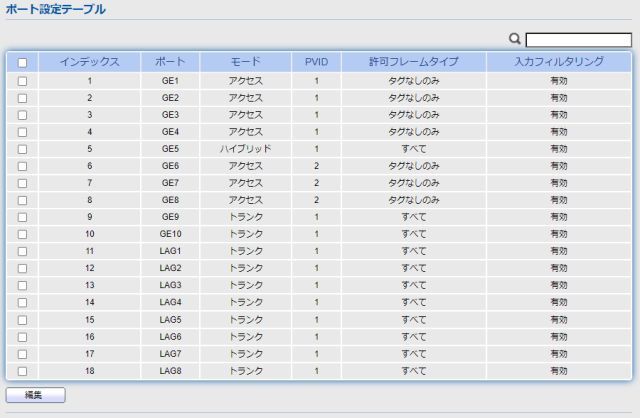
STEP3 - VLANの設定
STEP3 - VLANの設定
-
 「Switch Function」設定メニューの「VLAN」-「VLAN設定」をクリックします。
「Switch Function」設定メニューの「VLAN」-「VLAN設定」をクリックします。
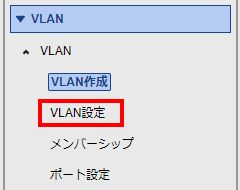
-
 VLAN対象ポートの確認(総務部用VLAN)
VLAN対象ポートの確認(総務部用VLAN)
VLAN設定テーブルが表示されますので、左上のVLAN選択が「default」と表示されている事を確認し、スイッチ同士を接続するタグポートとして使用する5番ポートのメンバーシップの「タグ付き」にチェックを入れます。
「タグ付き」にチェックを入れた後、[適用]ボタンをクリックします。
総務部用VLANとして、ポートの設定が以下のようになっている事を確認します。
ポート1~4のモードが「アクセス」、メンバーシップが「タグなし」になっていること
ポート5のモードが「ハイブリッド」、メンバーシップが「タグ付き」になっていること
ポート6~8が「禁止」になっていること
それ以外のポートのモードが「トランク」、メンバーシップが「タグなし」になっていること
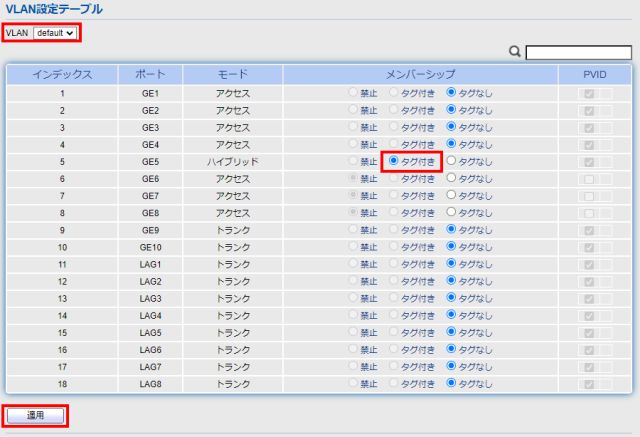
-
 VLAN対象ポートの確認(営業部用VLAN)
VLAN対象ポートの確認(営業部用VLAN)
VLAN設定テーブル画面の左上のVLAN選択より、 「Sales」をプルダウンより選択します。(3-3-1)
スイッチ同士を接続するタグポートとして使用する5番ポートのメンバーシップの「タグ付き」にチェックを入れます。(3-3-2)
「タグ付き」にチェックを入れた後、[適用]ボタンをクリックします。(3-3-3)
営業部用VLANとして、ポートの設定が以下のようになっている事を確認します。
ポート1~4のモードが「アクセス」、メンバーシップが「禁止」になっていること
ポート5のモードが「ハイブリッド」、メンバーシップが「タグ付き」になっていること
ポート6~8のモードが「アクセス」、メンバーシップが「タグなし」になっていること
それ以外のポートのモードが「トランク」、メンバーシップが「禁止」になっていること